För att skriva ut går man till menyn Objekt till vänster så man får upp listan. Där markerar man de man vill skriva ut och trycker på knappen “Skriv ut”. Går även bra att söka fram de objekt man vill skriva ut. Vill man inte bara markera några enstaka utan hela sökresultatet så väljer man “Välj all XXX resultat” och trycker sedan på Skriv ut.
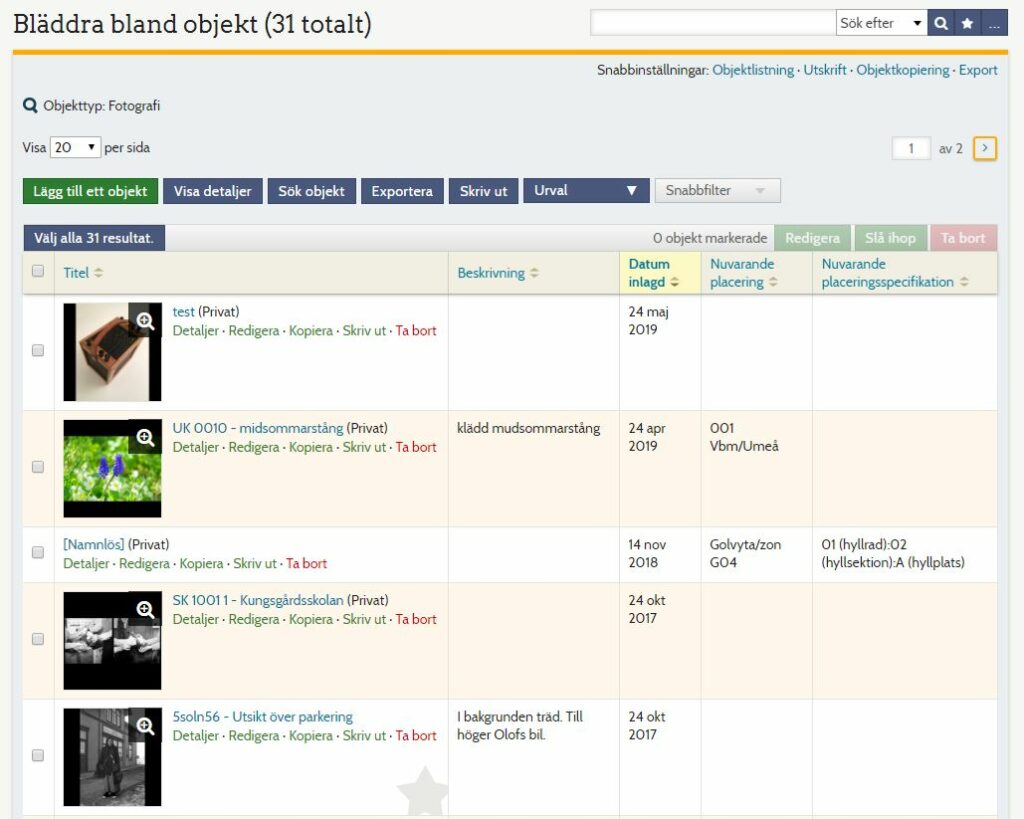
När man valt Skriv ut så öppnas först en ny ruta där inställningar för vilken mall som ska användas görs, går även att välja en rubrik på utskriften denna kommer då synas på första sidan av utskriften (finns också kryssruta om man vill att de ska synas rubrik på alla sidor i utskriften) lämna tom ifall de inte ska vara någon rubrik. Sedan öppnas objekt/en i en ny flik i utskriftsvänligt format. Sedan kommer webbläsarens egna utskriftsfönster upp, där kan man se en förhandsvisning på hur objektet kommer se ut på papper. OBS! detta kan se olika ut beroende på vilken webbläsare du använder.
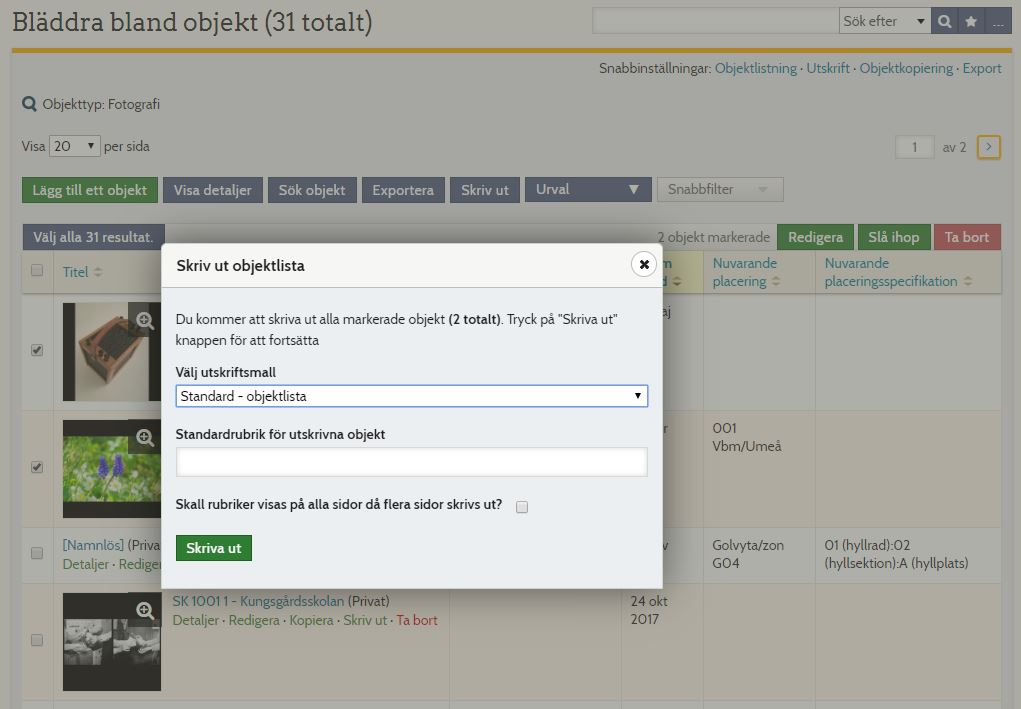
Inställningar för utskrift kan du göra på din användare, tryck på ditt namn längst upp till höger i Sofie. Sedan väljer du fliken Utskrift. Går även att komma åt via Objekt då syns de uppe i högra hörnet vid “Snabbinställningar”.
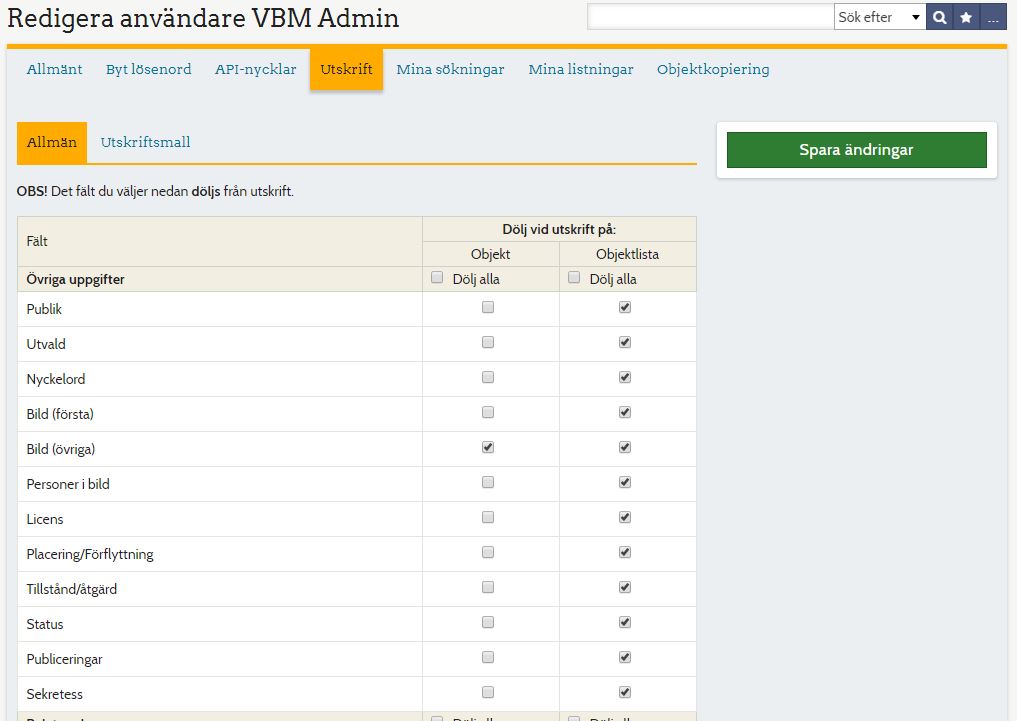
På första sidan under Allmän så väljer du vilka fält som ska döljas vid utskrift. Vänster spalten är för när man skriver ut enstaka objekt och den högra är då man skriver ut listor med flera objekt.
Under Utskriftsmalls fliken kan man välja mallar för de olika utskriftstyperna. Kolumnen “Objektlista” kommer automatiskt användas när man skriver ut flera objekt samtidigt. Fler utskriftsmallar kommer läggas till har i framtiden. Har ni förslag på en mall så skicka bara in den till oss så kan vi implementera den i Sofie. De finns även en del andra inställningar under denna flik såsom att välja storlek på bilden och om de ska vara sidbrytning mellan objekten eller inte.
